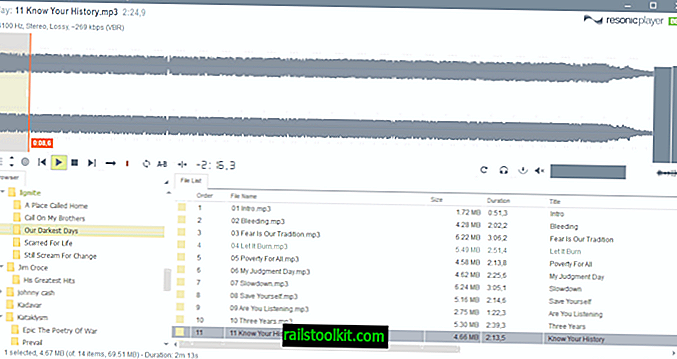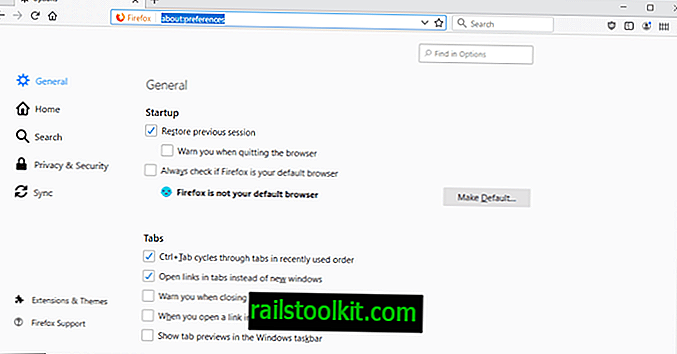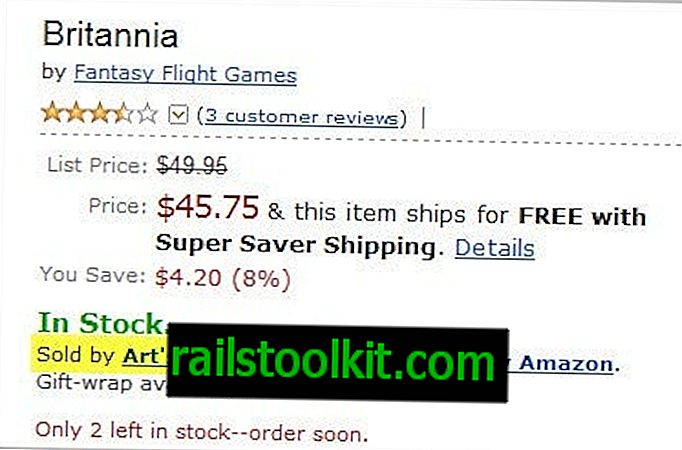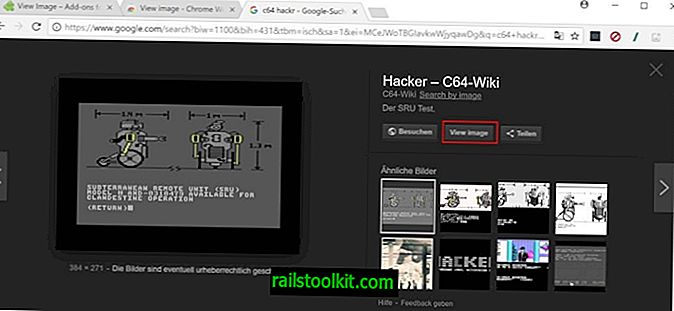Når du installerer Apples iTunes-programvare på Windows, installeres mange ekstra komponenter automatisk uten mulighet til å forhindre at dette skjer.
Den nyeste versjonen av iTunes i skrivende stund - for eksempel iTunes 12.6.1 for Windows - installerer ytterligere fem komponenter ved siden av iTunes.
De er: Apple Application Support (32-bit), Apple Application Support (64-bit), Bonjour, Apple Software Update, Apple Mobile Device Support.
ITunes-installasjonsprogrammet, i tillegg til dette, installerer tre tjenester - Bonjour Service, Apple Mobile Device Service og iPod Service - automatisk på systemet
Men det er mer. Programmet iTunesHelper.exe er konfigurert til å kjøre ved start, og oppgaven til AppleSoftware Update er planlagt også å kjøre en gang i uken.
Hvordan fjerne ekstra iTunes-komponenter på Windows

Selv om det er tydelig at noen av disse komponentene er påkrevd, er det ikke sikkert at noen er det. Hvis du for eksempel ikke kobler en mobilenhet til iTunes, skal det ikke være behov for Apple Mobile Device Support, eller at iPod-tjenesten skal være der i utgangspunktet.
Spørsmålet er: hva skjer når du fjerner komponenter? La oss finne det ut.
Apple Mobile Device Support
Programmet er påkrevd når du synkroniserer data mellom iTunes og Apple-mobile enheter som iPad, iPhone eller iPod. Hvis du avinstallerer programmet, fortsetter iTunes å fungere. Du vil ikke kunne synkronisere data til Apple-enheter lenger ved å bruke iTunes på grunn av den manglende komponenten.
Merk at avinstallering av Apple Mobile Device Support ikke fjerner iPod Service.
Slik fjerner du det:
- Trykk på Windows-tasten, skriv appwiz.cpl, og trykk Enter-tasten. Dette åpner appleten "Fjern et program" -kontrollpanel. (se alle Kontrollpanel-filer her) -
- Finn Apple Mobile Device Support på listen over installerte programmer, høyreklikk på oppføringen og velg avinstaller. Følg instruksjonene for å fjerne den fra Windows-PCen.
Apple-programvareoppdatering
Apple Software Update er Apples automatiske oppdateringsprogramvare. Programmet bruker blant annet planlagte oppgaver for å se etter oppdateringer en gang i uken.
Hvis du fjerner programmet, fortsetter iTunes å fungere. Den ene ulempen er at du må se etter oppdateringer manuelt, og installere dem manuelt også etter å ha fjernet komponenten.
Hvis du fjerner programmet, fjernes også den planlagte oppgaven automatisk.
Slik fjerner du det:
- Åpne appleten "Fjern et program" kontrollpanel igjen hvis du har lukket den.
- Finn Apple Software Update der, høyreklikk på oppføringen og velg avinstalleringsalternativet fra hurtigmenyen. Følg dialogen som åpnes.
Apple Application Support 32-bit / 64-bit
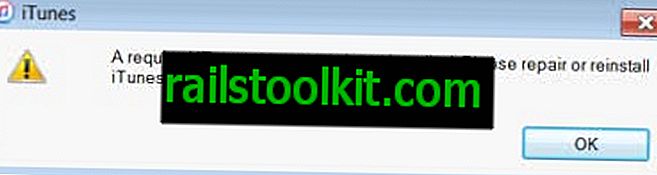
Merk: iTunes starter ikke hvis du fjerner Apple Application Support fra Windows-maskinen. ITunes-programvaren viser en feilmelding ved start:
En nødvendig iTunes-komponent er ikke installert. Reparer eller installer iTunes på nytt (-45075)
Du kan imidlertid fjerne 32-bitersversjonen og holde 64-bitersversjonen installert, og iTunes starter opp. Jeg la ikke merke til problemer med programvaren, men noen funksjoner kan være begrenset eller ikke tilgjengelige hvis du fjerner en av komponentene.
Merk at iTunes kan fryse hvis du kobler en iOS-enhet til maskinen.
Slik fjerner du det:
- Bruk instruksjonene ovenfor for å åpne appleten "Fjern et program".
- Finn Apple Application Support 32-bit, høyreklikk på oppføringen og velg avinstaller fra hurtigmenyen.
- Gjør det samme for Apple Application Support 64-bit.
Bounjour
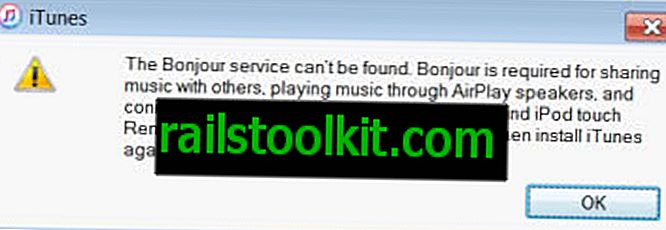
Bonjour-tjenesten finner du ikke. Bonjour er påkrevd for å dele musikk med andre, spille musikk gjennom AirPlay-høyttalere og koble til Apple TV og bruke iPhone og iPod touch-fjernkontrollen. Hvis du vil reparere dette problemet, må du avinstallere iTunes og deretter installere iTunes igjen.
Bonjour er nødvendig for ganske mye funksjonalitet, spesielt når det gjelder deling av musikk, bruk av AirPlay-høyttalere, AppleTV og fjernkontroller.
Du kan fjerne Bonjour fra Windows-systemet, og iTunes vil fortsette å laste og fungere. Enhver komponent eller funksjon som krever Bonjour vil imidlertid slutte å fungere.
Slik fjerner du det:
- Last inn appleten Fjern et programkontrollpanel.
- Finn Bonjour på listen over installerte programmer, høyreklikk på den og velg avinstaller.
Leftovers
Selv om du kan fjerne de fleste ekstraprogrammene som iTunes installerer ved siden av hovedprogrammet, kan du ikke deaktivere eller fjerne noen av komponentene som er lagt til ved hjelp av denne metodikken.
- iPod Service forblir installert som en tjeneste. Du kan laste services.msc, dobbeltklikke på tjenesten og bytte til oppstartstypen deaktivert, og trykke på stoppknappen for å stoppe den i den økten. Komponenten kreves for å kommunisere med iPod og mobiltelefoner.
- iTunesHelper.exe legges til i oppstarten av Windows-operativsystemet. Jeg foreslår at du bruker et program som Autoruns for å deaktivere autostartoppføringen. ITunesHelper.exe finner du under pålogging når du kjører programmet.
Lukkende ord
Du kan fjerne det meste av den ekstra programvaren som Apple installerer sammen med iTunes-programvaren. Selv om du kanskje ikke vil gjøre det hvis du kobler en iPhone, iPad eller iPod til enheten regelmessig, eller bruker annen Apple-maskinvare og -funksjonalitet som drives av iTunes, kan brukere som ikke fjerner programmene og ekstra komponenter for å øke hastigheten systembelastning, frigjør diskplass og unngå sikkerhets- eller stabilitetsproblemer fra disse programmene.
Det er ganske uheldig at iTunes-installasjonsprogrammet ikke er brukervennlig ved å tilby alternativer for å tilpasse installasjonen av disse ekstra komponentene.
Nå du : bruker du iTunes? Hvordan takler du disse ekstra applikasjonene og tjenestene?